| 10. Kleurverlopen | ||
|---|---|---|

|
Hoofdstuk 7. Tekenen met GIMP |  |
Afbeelding 7.23. Enkele voorbeelden van kleurverlopen.
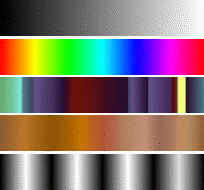
Verlopen van boven naar onder: VG naar AG(RGB); Volledig verzadigd spectrum (Full saturation spectrum CCW); Misselijke hoofdpijnkleuren (Nauseating headache); Bruintinten (Browns); Vier balken (Four bars)
Een verloop is een verzameling kleuren die in een lineair verloop gerangschikt zijn. Het meest eenvoudige gebruik van verlopen is met behulp van het gereedschap Kleurverloop dat ook wel "verloop gereedschap" of "Vullen met kleurverloop" genoemd word: Het vult de geselecteerde objecten met het actieve kleurverloop. De precieze manier waarop deze vulling gebruikt wordt, is erg veelzijdig, met onder meer deze manieren van gebruik:
Ieder basistekengereedschap van GIMP kan van een kleurenverloop gebruik maken. Daarmee kun je penseelstreken maken waarvan de kleur van het begin tot het einde geleidelijk varieert.
Met dit filter kun je een afbeelding met grijstinten "kleur geven". Dit gebeurt door iedere grijstint door een andere kleur uit het verloop te vervangen. Van zwart door de meest linkse kleur tot wit in de meest rechtse kleur in het kleurverloop. Je vindt hem als → → .
Bij de installatie van GIMP zitten al een hele hoop interessante kleurverlopen. Je kunt daar zelf nieuwe aan toevoegen die je zelf hebt gemaakt of die je verkregen hebt uit andere bronnen. Met het dialoogvenster Kleurverlopen heb je toegang tot alle beschikbare verlopen. Dit venster is dokbaar zodat je het in een dok bij de hand kunt houden. Het "Actieve verloop" dat bij de meeste verloop-gerelateerde handelingen gebruikt wordt, is weergegeven in het Penseel/Patroon/Verloop vak van het gereedschapsvenster. Een klik op dit statusvak is een andere manier om het kleurverlopen-dialoogvenster te activeren.
Enkele dingen die nuttig zijn om te weten over GIMP kleurverlopen (en zie verder ook Kleurverloop):
Een Kleurverloop in een selectie:
Kies een kleurverloop.
Selecteer het gereedschap Kleurverloop en sleep met de muis van het ene naar het andere uiteinde van je gewenste verloop.
De kleuren van het verloop worden dan verdeeld over de selectie in de richting die je hebt vastgelegd.
Tekenen met een verloop:
Je kan ook een verloop gebruiken met Potlood, Penseel of Verfspuit als je bij de eigenschap Gedrag de optie Color From Gradient kiest en een van de Kleuropties selecteert. Kies eventueel ook een van de Uitvloeiingsopties, zet de uitvloeilengte (dat wordt de lengte van je verloop) en de soort van herhaling goed. Hoofdstuk Paragraaf 3.2.6, “Uitvloeiingsopties” geeft je meer uitleg over deze opties.
Het volgende voorbeeld toont je het gedrag met het potlood. Bovenin zie je de gebruikte instellingen en onderin de opeenvolging van verloop kleuren die het oplevert.
Verschillende resultaten met hetzelfde kleurverloop:
Afbeelding 7.26. Gebruik van kleurverlopen
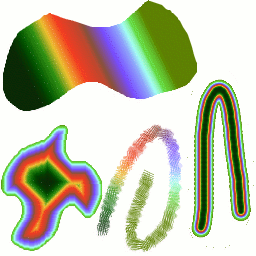
Vier manieren om het Tropische kleurenverloop te gebruiken: Een lineaire vulling, Naar vorm, een penseelstreek met verloopkleuren en een penseelstreek met een wazig penseel dat daarna ingekleurd met het gradiënt projectiefilter.
Meer over het gebruik van GIMP Verlopen:
De eerste vier verlopen in de lijst zijn speciale; ze maken gebruik van de voor- en achtergrondkleuren uit het kleurenvlak van het gereedschapsvenster en zijn dus niet vast gedefinieerd. VG naar AG (RGB) is de RGB-weergave van het verloop van de voorgrond naar de achtergrondkleur van het gereedschapsvenster. VG naar AG (HSV kleurtoon met de wijzers mee) geeft de kleuropeenvolging in de kleurencirkel van de actieve voorgrondkleur tot de achtergrondkleur aan. AG naar VG (HSV tegen de wijzers in) geeft dezelfde kleurenopeenvolging maar dan in omgekeerde richting van de kleurencirkel. Als je VG naar Transparant gebruikt, wordt de geselecteerde kleur steeds doorzichtiger. Je kunt de gebruikte kleuren op de normale manier met de Kleurenselector wijzigen. Door de voorgrond en achtergrond handig te kiezen kun je hiermee dus geleidelijke overgangen maken tussen kleuren van je keuze maken.
Je kunt met verlopen meer dan eenvoudige kleurverlopen maken; je kunt ook de doorzichtigheid van delen van de afbeelding wijzigen. Sommige kleurverlopen zijn geheel ondoorzichtig, terwijl de doorzichtigheid van anderen varieert gedurende het verloop. Als je met deze gedeeltelijk-doorlatende verlopen aan het tekenen bent, wordt de inhoud van de onderliggende lagen dus zichtbaar.
Je kunt nieuwe verlopen naar wens toevoegen met de Verloop bewerker. De verlopen die standaard met GIMP meegeleverd zijn kun je niet wijzigen, maar je kunt er wel een kopie van maken om die vervolgens naar wens te veranderen.
De verlopen die standaard bij GIMP meegeleverd worden, staan opgeslagen in een systeem-map met de Engelse naam gradients. Verlopen die je zelf maakt worden standaard in je persoonlijke GIMP map, in de submap gradients bewaard. Ieder verloopbestand (met de extensie .ggr) dat in een van deze mappen staat, wordt automatisch bij het opstarten van GIMP geladen. Je kunt meer zoekpaden naar verloop-bestanden toevoegen in het “Verlopen” tabblad van de “ Mappen” in het dialoogvenster.
GIMP can also load gradient files in SVG format, used
by many vector graphics programs. To make GIMP load an
SVG gradient file, all you need to do is place it in the
gradients folder of your personal
GIMP directory, or any other folder in your gradient
search path.
![[Tip]](images/tip.png)
|
Tip |
|---|---|
|
Een hoop interessante svg verlopen kun je op internet vinden; een goed voorbeeld hiervan vind je op de Engelstalige site OpenClipArt Gradients [OPENCLIPART-GRADIENT]. Als je browser svg ondersteunt, kun je de verlopen online doorbladeren, als dat niet het geval is, is dat natuurlijk geen beperking om ze naar je eigen systeem over te halen en lokaal te bekijken. |